Arduino 配線プロジェクト ガイド
重要
Windows 10 IoT チームは、Arduino の保守を積極的に行わなくなりました。
このガイドでは、Windows IoT Core を使用した Arduino 配線プロジェクトの作成、セットアップ、およびデプロイについて説明します。
Arduino 配線プロジェクトでは、使い慣れた使いやすい Arduino 配線 API と Windows IoT 稲妻 DMAP ドライバーを利用しています。ダイレクト メモリ マッピングを使用するドライバーで、パフォーマンス速度を大幅に向上させることができます。 Arduino スケッチとライブラリを IoT Core Arduino 配線プロジェクトにコピーして貼り付け、Raspberry Pi2、3、Minnowboard Max などのサポートされている IoT Core デバイスで実行できます。 詳細については、このページの「開発」セクションを参照してください。
Microsoft IoT テンプレートをインストールする
Note
Arduino 配線テンプレートにアクセスするには、VS 2015 をダウンロードしてください。これらのテンプレートは、VS 2017 以降ではサポートされていません。
Arduino 配線プロジェクトや他の Microsoft IoT プロジェクト タイプの VS テンプレートを自動的にインストールする、Visual Studio の拡張機能を提供しています。
- Windows IoT Core プロジェクト テンプレート拡張機能ページに移動して、Visual Studio ギャラリーから拡張機能をダウンロードします。
- 拡張機能をインストールし、Visual Studio が既に開いている場合は再起動します
既定のコントローラー ドライバーを変更する
Arduino 配線ソリューションを作成するには、ダイレクト メモリ マップ ドライバーを実行する必要があります。 手順については、「稲妻 のセットアップ ガイド」を参照してください。
開発
サンプル ページで「配線」サンプルのいずれかを実行するか、独自のプロジェクトを構築します。 Arduino 配線を使用して作成したサンプルは、Blinky (配線) のように一覧表示されます。 IoT プロジェクトの正規の「Hello World」プロジェクトである Blinky は、最初のプロジェクトを開始するのに最適です。
新しいプロジェクトを作成する
Visual Studio を開きます。
[ファイル]、>[新規]>、[プロジェクト] の順に選択します...
表示されるダイアログで、次のいずれかを選択します:
Visual C++ -> Windows -> Windows IoT Core -> Windows IoT Core 用の Arduino 配線アプリケーション
(代わりに以下のように表示される場合があります)
Visual C++ -> Windows IoT Core -> Windows IoT Core 用の Arduino 配線アプリケーション
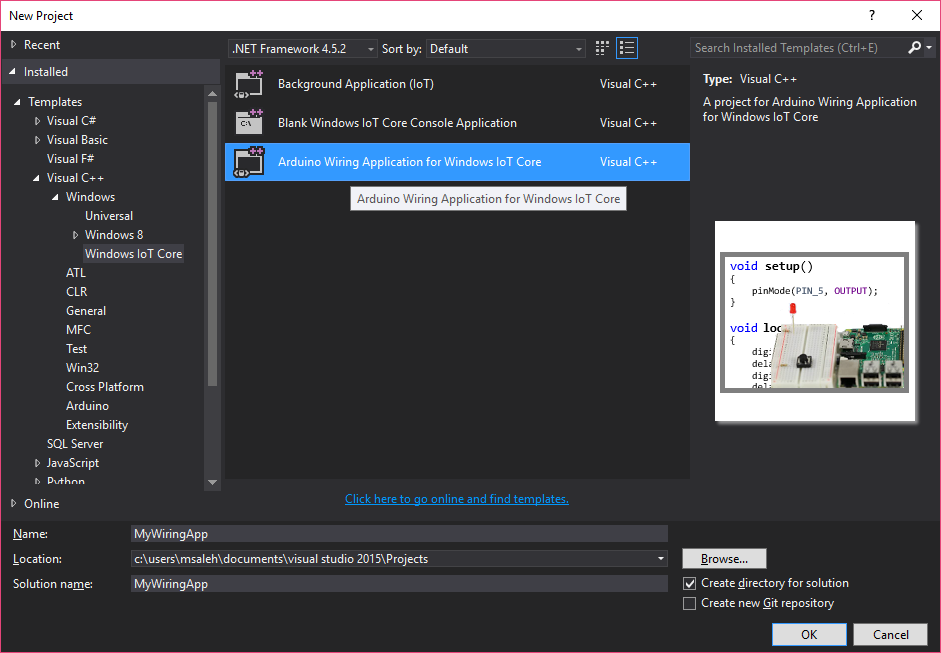
移植
Arduino 配線 API では、ライブラリやスケッチを Arduino 配線プロジェクトにコピー/貼り付けできるように、慎重に実装されています。 ただし、場合によっては、スケッチやライブラリにわずかな変更を加える必要がある場合があります。 これらの潜在的な問題に対応するために、分かりやすい Arduino 配線移植ガイドを作成しました。
ビルドと配置
- Visual Studio で、「リモート コンピューター」がデプロイ先として選択されていることを確認します。
- また、プロジェクトを実行するボードに合わせてアーキテクチャが設定されていることを確認してください。 Raspberry Pi 2 または 3 の場合は、「ARM」を、Minnowboard Max の場合は「x86」を選択します。

- Visual Studio の「デバッグ」コンテキスト メニューにある「ソリューション プロパティ」を開きます。
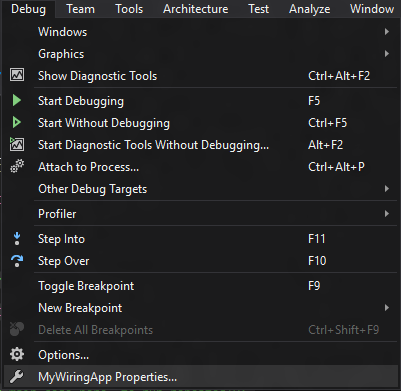
- デバイスの IP アドレスまたはコンピューター名を探します。 Windows 10 IoT Core ダッシュボード アプリケーションを使用するか、デバイスをモニターにフックします。
- コンピューター名 (既定では minwinpc)、またはリモート コンピューターの IP アドレスを「コンピューター名」フィールドに入力します。 デバイスの名前を「minwinpc」以外の名前に変更した場合は、代わりにログイン ボックスでその名前を使用します。
- 認証の種類が「ユニバーサル」 (暗号化されていないプロトコル) であることを確認します
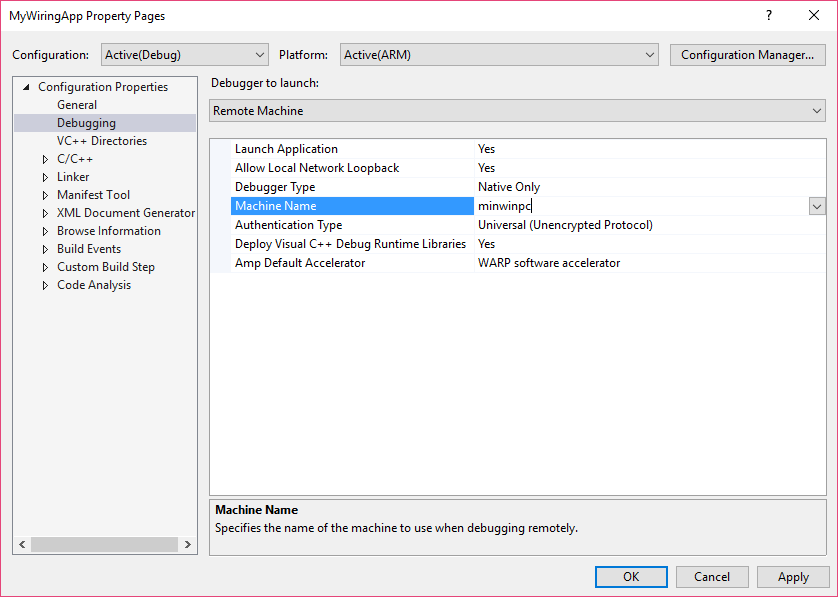
- F5 キーを押して、プロジェクトを構築し、デバイスにデプロイします。